Inhaltsverzeichnis
Malwarebytes Anti-Malware, eines der leistungsstärksten Anti-Malware-Programme der letzten Jahre, wurde vor kurzem auf die neueste Version 3.0 aktualisiert. In der neuesten Version hat Malwarebytes das Wort "Anti-Malware" aus dem Programmnamen entfernt, da das Programm nun Anti-Malware- und Virenschutz kombiniert.Malwarebytes Free kann Viren, Adware und Malware wie Würmer, Trojaner, Rootkits und Schurken erkennen und entfernen,Wenn Sie jedoch immer vor Viren und Malware geschützt sein möchten, können Sie die Malwarebytes v3.0 Premium-Version kaufen (Kosten: ca. 40 $ pro Jahr).
Malwarebytes Premium ist eine umfassende Sicherheitslösung, die Ihr System in Echtzeit vor Viren, Ransomware, Exploit-Attacken und bösartigen Webseiten schützt, die von Antivirenprogrammen anderer Anbieter nicht erkannt werden. Malwarebytes wird sehr häufig aktualisiert, so dass Sie vor allen neuen Schädlingen geschützt sind, die auf den Markt kommen. Um die Unterschiede zwischen Malwarebytes 3.0 Free und Malwarebytes3.0 Premium-Versionen klicken Sie hier.
Dieses Tutorial enthält detaillierte Anweisungen zur Installation und Reinigung Ihres Computers mit Malwarebytes.
Wie Sie Ihren Computer mit Malwarebytes Anti-Malware v3.0 Free installieren und reinigen
Teil 1: So installieren Sie MalwarebytesTeil 2: So reinigen Sie Ihren Computer mit MalwarebytesTeil 3: So führen Sie einen vollständigen Scan mit Malwarebytes durchTeil 1: So installieren Sie Malwarebytes FREE.
1. Klicken Sie auf die Kostenloser Download Taste bei Malwarbytes herunterladen Seite, um die Malwarebytes Premium TRIAL Version herunterzuladen. *
Hinweis: Nach Ablauf des 14-tägigen Testzeitraums wird Malwarebytes wieder zu einer kostenlosen Version, allerdings ohne Echtzeitschutz vor Ransomware, Viren oder Malware-Programmen.
2. Wenn der Download abgeschlossen ist, Doppelklicken Sie auf in der heruntergeladenen Datei, um die Installation von Malwarebytes.
3. Klicken Sie auf Installieren Sie um die Installation zu starten.

4. Wenn Sie aufgefordert werden, Malwarebytes Browser Guard zu installieren, klicken Sie auf Überspringen Sie dies .
5. Wenn die Installation abgeschlossen ist, lesen Sie weiter unten, um Ihren Computer zum ersten Mal mit Malwarebytes zu scannen.
Teil 2: Wie Sie Ihren Computer mit Malwarebytes reinigen.
1. Starten Sie Malwarebytes Premium Trial und warten Sie, bis das Programm seine Antiviren-Datenbank aktualisiert.
2. Wenn der Aktualisierungsvorgang abgeschlossen ist, drücken Sie die Jetzt scannen um Ihr System auf Malware und unerwünschte Programme zu scannen.
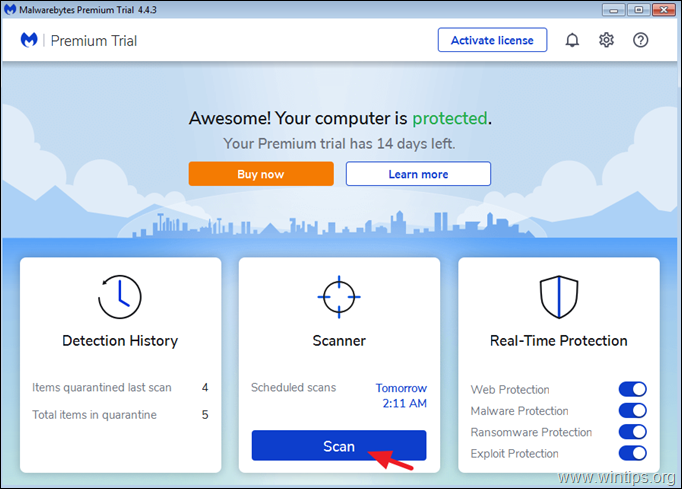
3. Warten Sie nun, bis Malwarebytes die Überprüfung Ihres Computers auf Malware abgeschlossen hat.
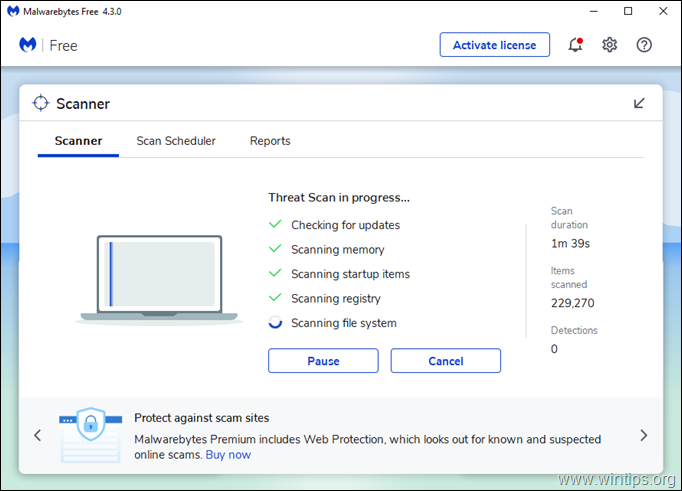
4. Wenn der Scanvorgang abgeschlossen ist, alle erkannten Bedrohungen auswählen (falls gefunden) und drücken Sie dann die Quarantäne um sie alle von Ihrem Computer zu entfernen.
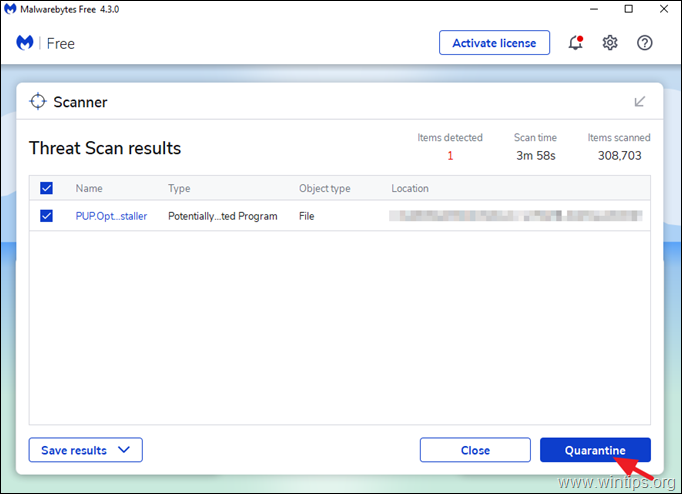
5. Warten Sie, bis Malwarebytes alle Infektionen von Ihrem System entfernt hat, und starten Sie dann Ihren Computer neu (falls vom Programm gefordert), um alle aktiven Bedrohungen vollständig zu entfernen.
Halten Sie Ihr System mit Malwarebytes frei von Viren und Malware:
1. aktualisieren Sie immer die Malwarebytes-Datenbank, bevor Sie Ihren Computer scannen.
2. scannen Sie Ihren Computer regelmäßig (z.B. einmal pro Woche) mit MBAM.
3. um sicherzustellen, dass Ihr Computer sauber und sicher ist, führen Sie einen vollständigen Scan mit Malwarebytes im abgesicherten Modus von Windows durch (Teil-3).
Ähnliche Artikel
- Quick Malware Scan and Removal Guide for PC's.Ten+ tips to keep your computer fast and healthy.
Teil 3: So führen Sie einen vollständigen Scan mit Malwarebytes v3.0 Free durch
Der sicherste Weg, einen Computer auf Bedrohungen zu überprüfen und zu säubern, besteht darin, Windows im abgesicherten Modus zu starten und dann eine vollständige Überprüfung mit Malwarebytes durchzuführen.
So starten Sie Windows im abgesicherten Modus:
1. drücken Windows  + R Tasten auf Ihrer Tastatur, um die ausführen. Dialogfeld.
+ R Tasten auf Ihrer Tastatur, um die ausführen. Dialogfeld.
2. typ msconfig und drücken Sie Eingabe .
3. wählen Sie die Boot Registerkarte und dann siehe die Sicherer Start Option.
4. klicken Sie OK und Neustart Ihr Computer. *
* Hinweis: Zum Booten von Windows in Normaler Modus führen Sie erneut MSCONFIG aus, abhaken. die Sicherer Start und Neustart .
Um einen vollständigen Scan mit Malwarebytes durchzuführen:
1. Starten Sie Malwarebytes und klicken Sie auf Scanner .
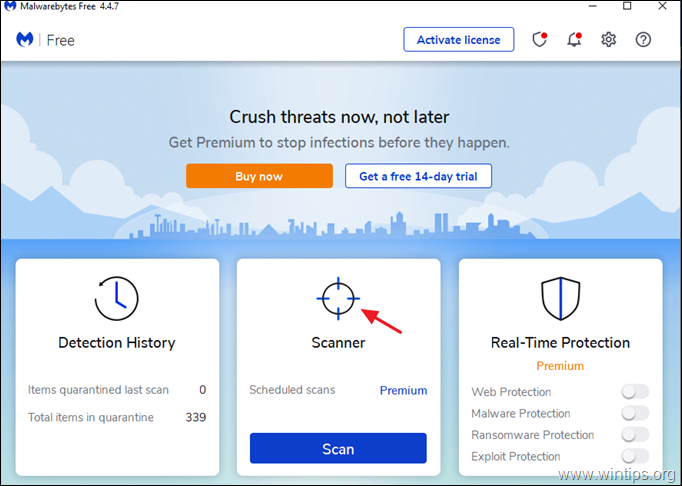
2. Klicken Sie auf Erweiterte Scanner .
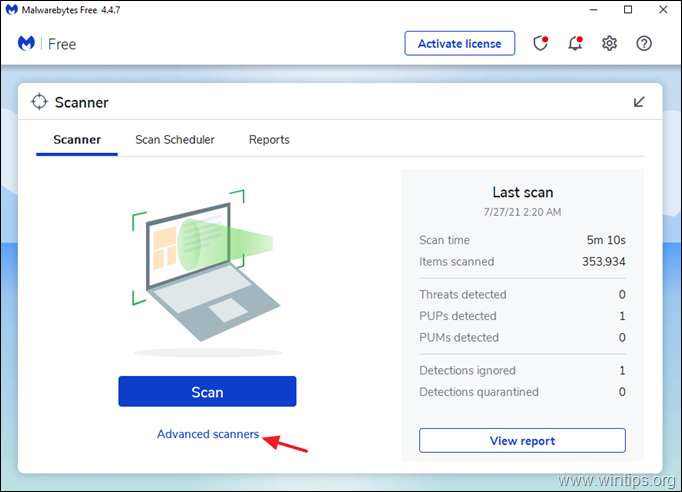
3. Unter Benutzerdefinierter Scan klicken Sie die Scannen konfigurieren Taste.
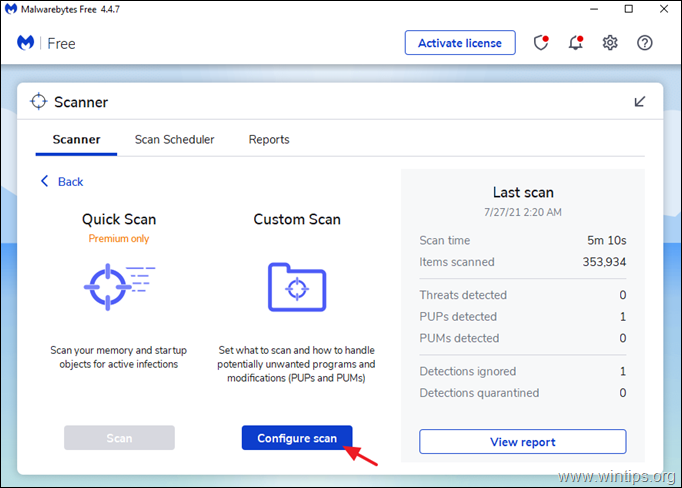
3. Unter Benutzerdefinierter Scan Optionen, markieren Sie alle verfügbaren Scan-Optionen (1), wählen Sie dann alle verfügbaren Datenträger aus (2) und drücken Sie schließlich die Start (3), um Ihr gesamtes System nach Malware zu durchsuchen.
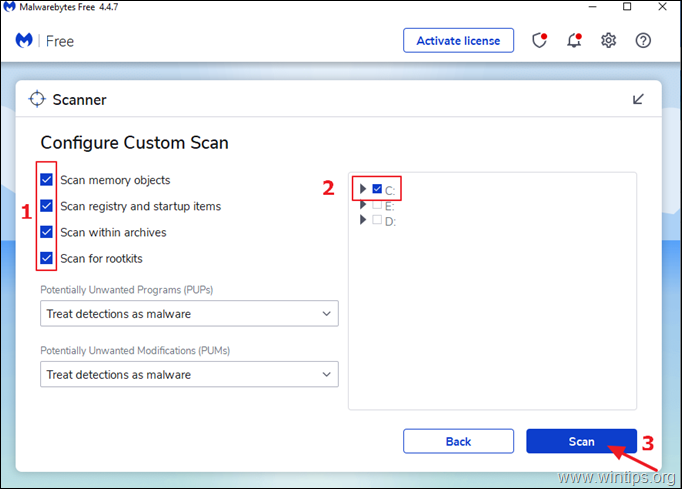
Das war's! Lassen Sie mich wissen, ob dieser Leitfaden Ihnen geholfen hat, indem Sie einen Kommentar über Ihre Erfahrungen hinterlassen. Bitte liken und teilen Sie diesen Leitfaden, um anderen zu helfen.

Andy Davis
Der Blog eines Systemadministrators über Windows





